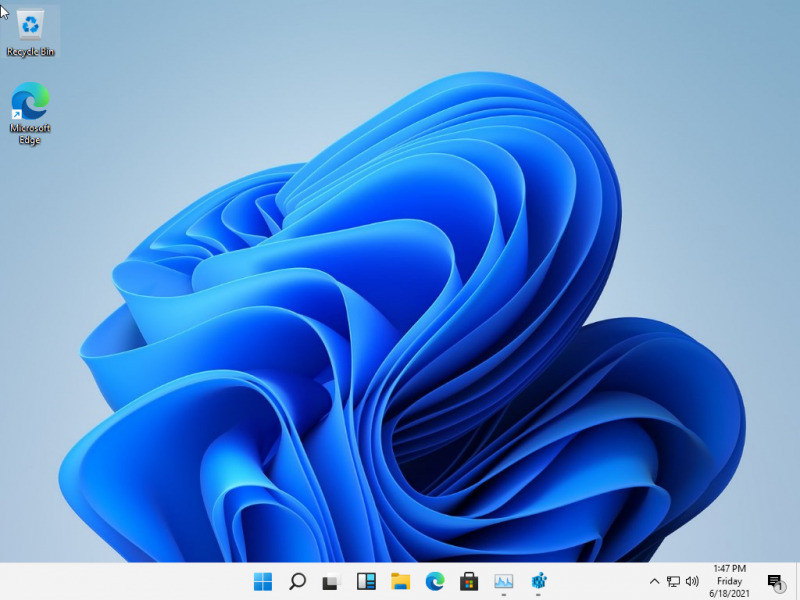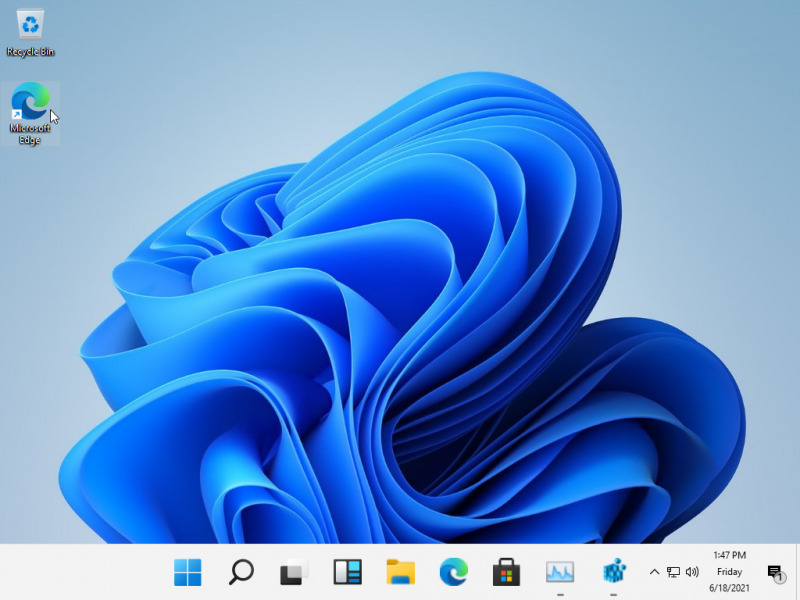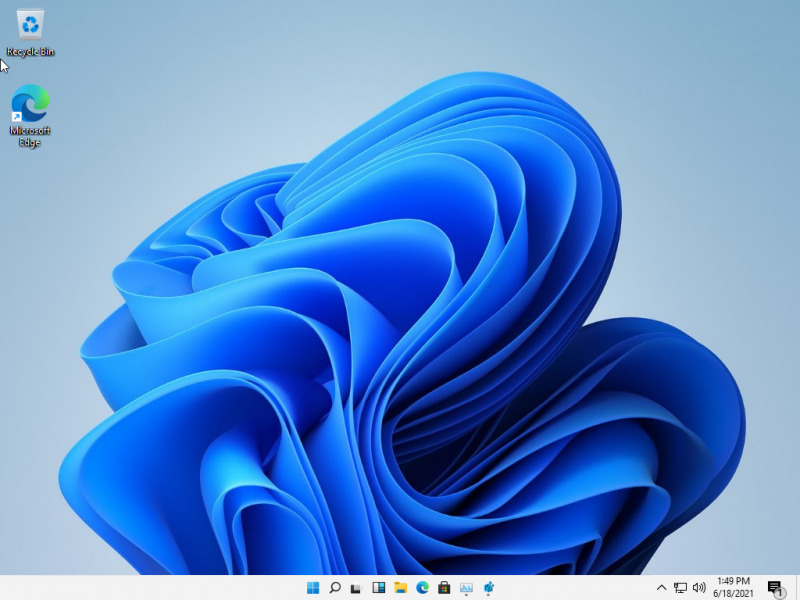
Di Windows 11, Microsoft memberikan design baru pada taskbar dengan opsi tampilan rata tengah ala MacOS, tombol Start Menu yang baru, search, Widgets, Task View, dan lain-lain.
Selain itu, taskbar versi Windows 11 ini memiliki sedikit kekurangan, dimana kini tidak bisa lagi mengatur ukuran taskbar sesuai keinginan.
Untungnya, terdapat tweak melalui registry editor dimana kamu bisa mengubah ukuran taskbar dari ukuran kecil, sedang, dan besar.
Baca juga tutorial Windows 11 lainnya:
- Cara Mengembalikan Posisi Taskbar ke Kiri di Windows 11
- Cara Mengembalikan Start Menu Klasik dan Live Tiles di Windows 11
Mengubah Ukuran Taskbar di Windows 11
- Buka Registry Editor.
- Navigasi ke HKEY_CURRENT_USER\Software\Microsoft\Windows\CurrentVersion\Explorer\Advanced
- Pada panel kanan, klik kanan dan pilih New > DWORD.
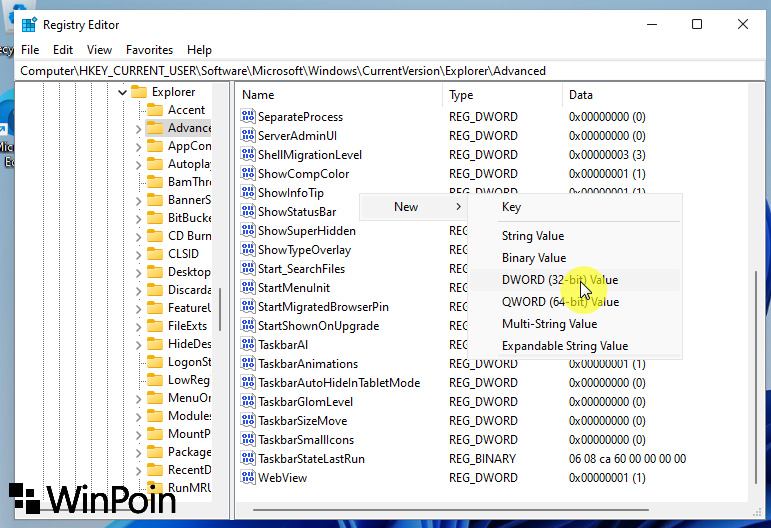
- Kemudian beri nama TaskbarSi.
- Klik 2x pada key baru tersebut, lalu masukan value sesuai ukuran yang diinginkan, dimana 0 (default), 1 (sedang), atau 2 (besar). Klik OK untuk menyimpan perubahan.
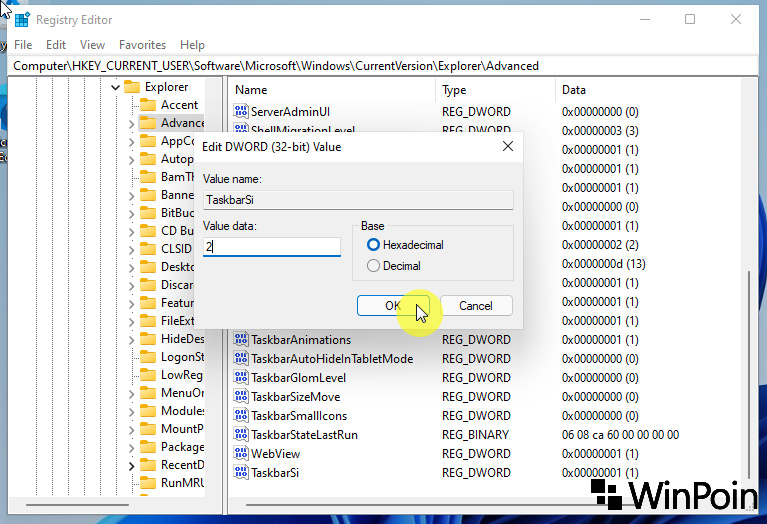
- Restart sistem atau Explorer.
- Done.
Setelah selesai, maka kamu akan mendapati perbedaan ukuran taskbar dengan ukuran awal (gambar 1), sedang (gambar 2), dan besar (gambar 3).
Masih belum jelas apakah nantinya Microsoft akan memberikan opsi yang lebih mudah melalui Settings atau tidak. Karena masih ada lagi pengaturan yang hilang pada taskbar di Windows 11 seperti lock/unlock taskbar.